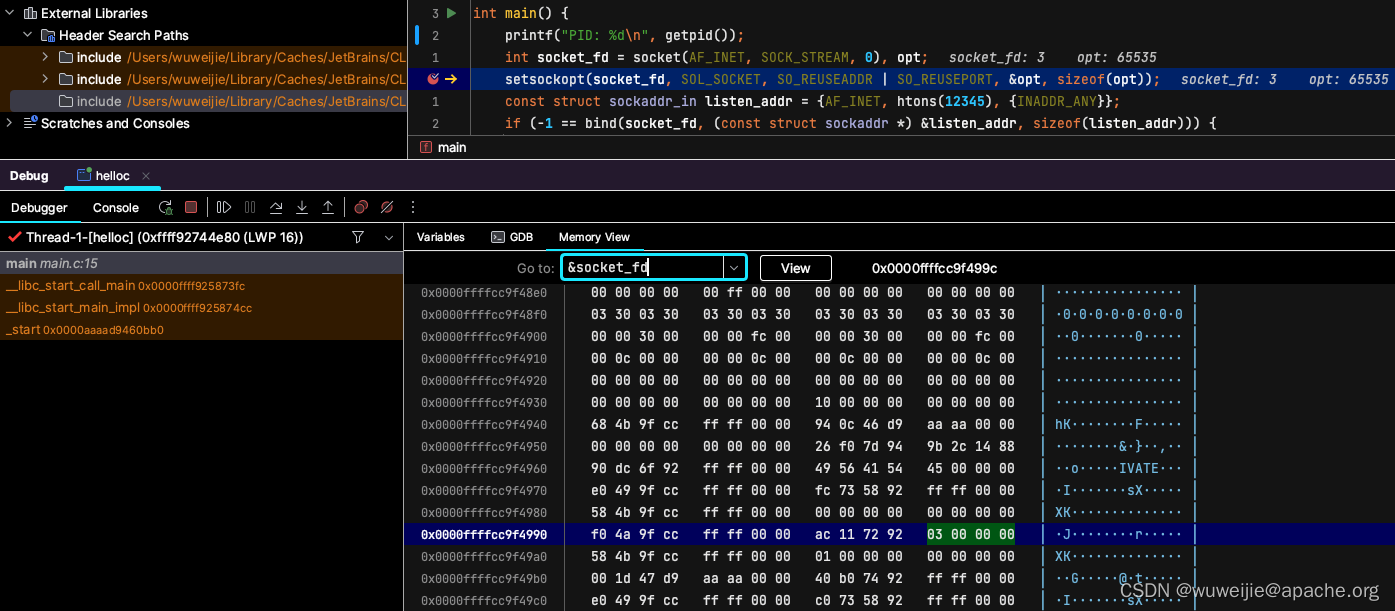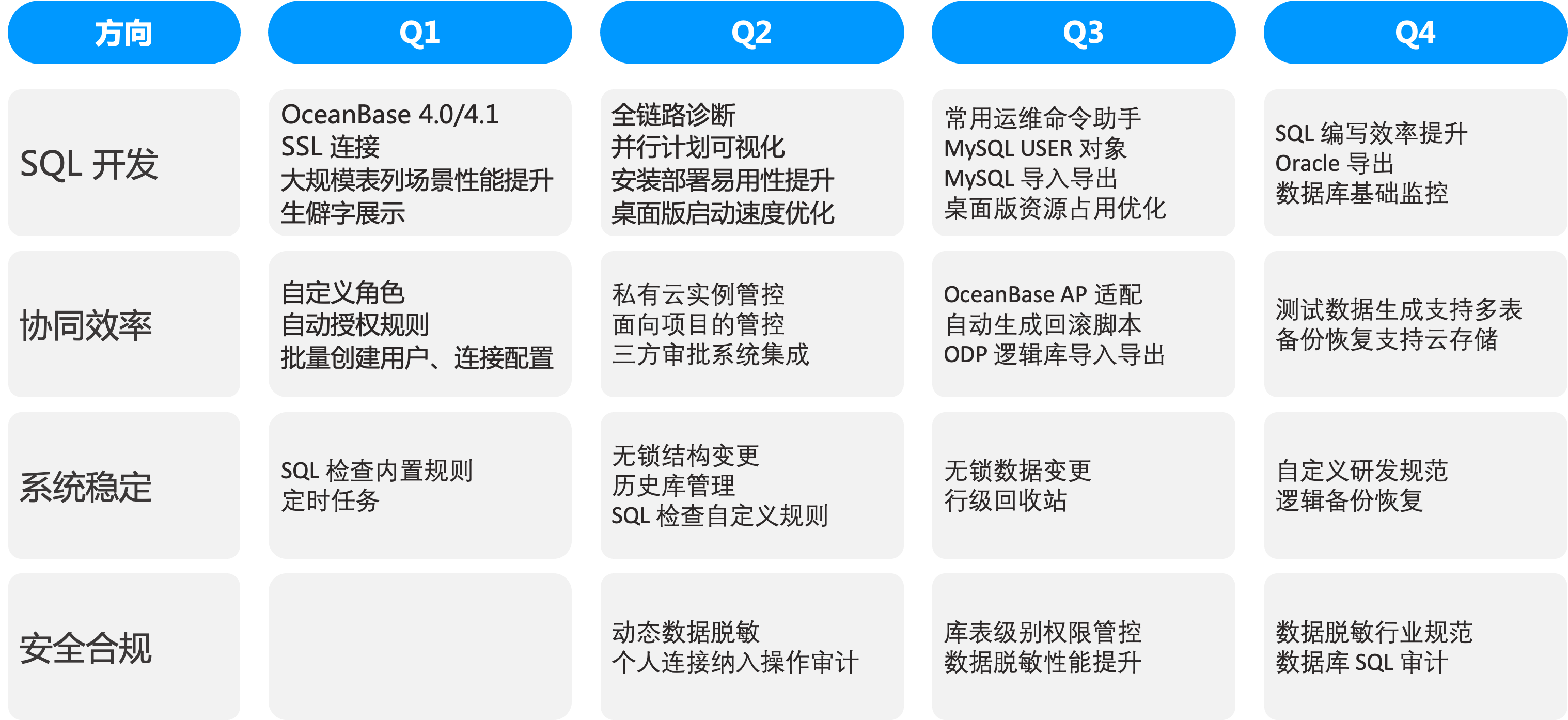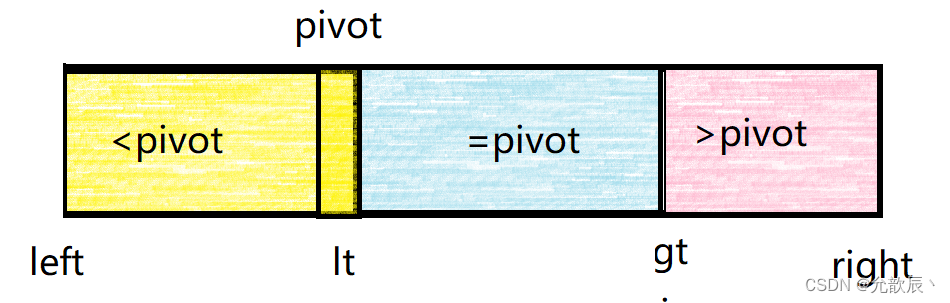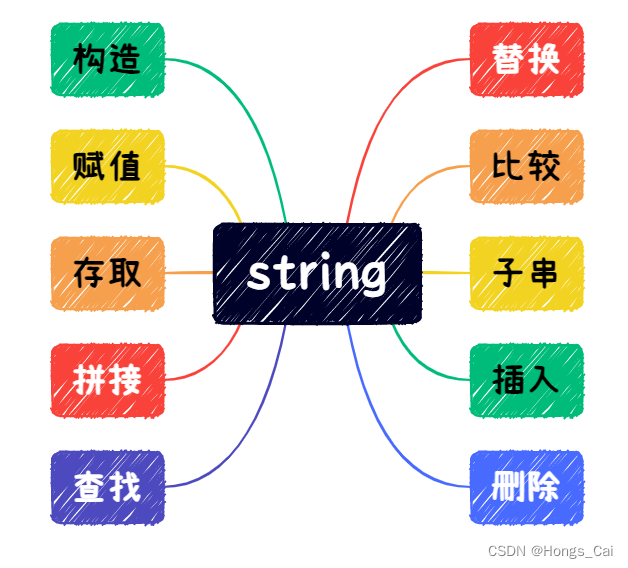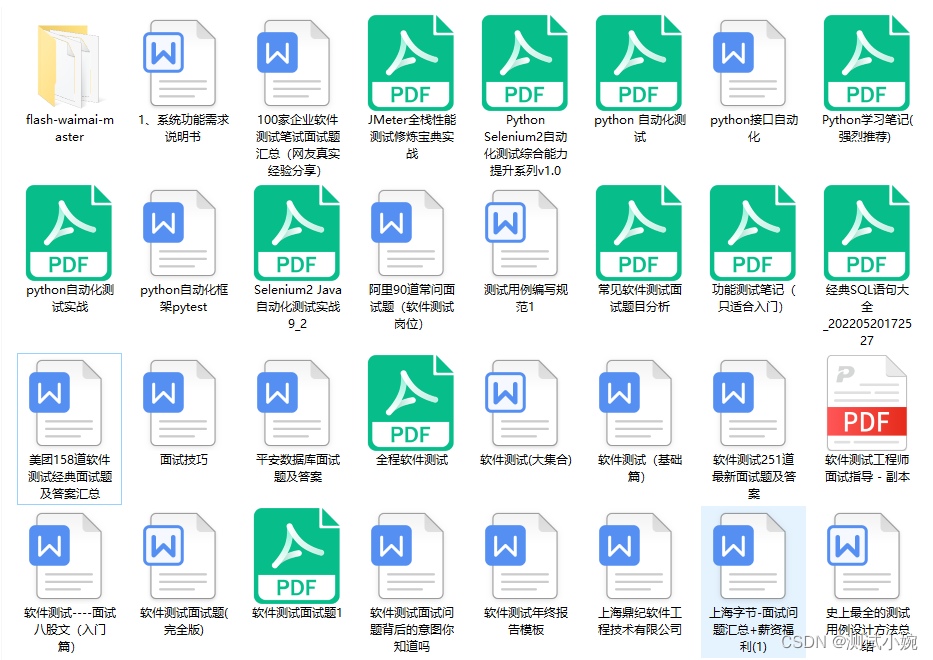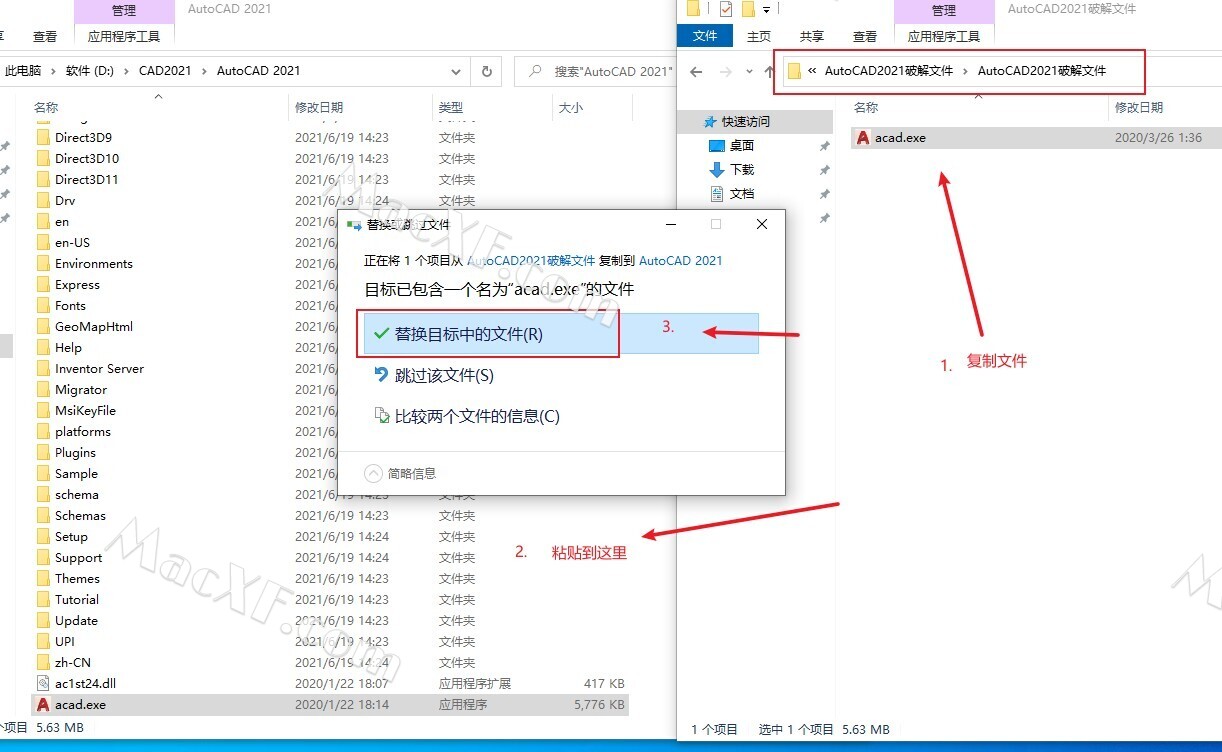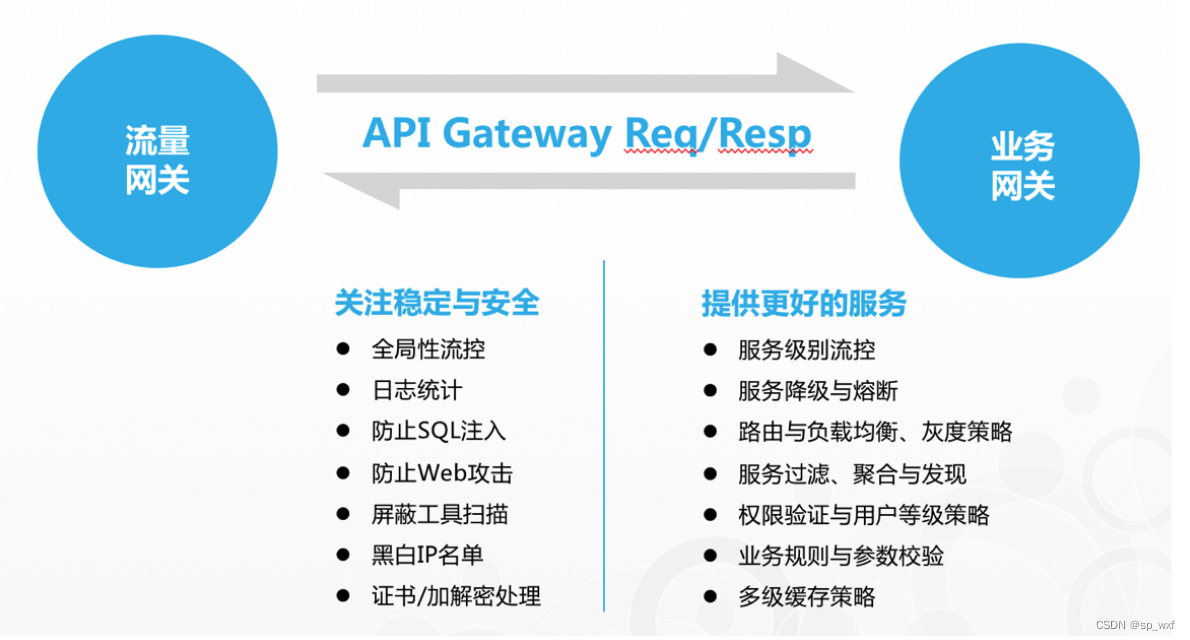2022年硕士研究生最后半个学期,已经交完了毕业论文,因为觉得工作以后会用到SeaDAS就拿出了一些时间学习,现在已经工作快一年了,而工作中也并没有用到这个软件,估计以后也不会用到了吧。现在把当时学习整理的一些笔记分享出来,供大家学习交流献。内容需要有点基础的人才能懂。
一. 安装准备
-
python环境。解决方法:直接安装Anaconda3
-
java环境。采用手动安装方法。
下载地址:https://www.oracle.com/java/technologies/downloads/
安装教程:https://blog.csdn.net/mrzhy1/article/details/107675634
通过解压安装,然后向 ~/.bashrc 或 /etc/profile 中写入配置(可以两个都写入)
命令:sudo vim /etc/profile 或 sudo vim ~/.bashrc
写入:
# this is a environment of java
export JAVA_HOME=/usr/local/java
export CLASSPATH=$JAVE_HOME/lib/dt/jar:$JAVA_HOME/lib/tools.jar
export PATH=$PATH:$JAVA_HOME/bin
3.安装虚拟机,装乌班图系统
注意:需要有足够大的虚拟机磁盘,建议安装虚拟机时直接使用一个磁盘安装,磁盘空间尽量大。
二、快速启动SeaDAS软件方法
参考方法:
https://github.com/seadas/seadas-toolbox/wiki/SeaDAS-8.x-Download,-Installation-and-Run-Instructions
- 向环境路径中添加路径:
命令1:sudo vim /etc/profile
写入:
export SEADAS_HOME=/home/zhangte113/software/SeaDAS
export PATH=$SEADAS_HOME/bin:$PATH
注意:/home/zhangte113/software/SeaDAS 替换为自己的安装路径
- 然后:
sudo vim ~/.bashrc
写入:
export PATH=/home/zhangte113/softare/SeaDAS/bin:$PATH
然后在终端敲入seadas 即可启动。
三、乌班图系统与Windows系统文件互传方法:
方法1:利用FTP 服务进行互传
参考方法:https://blog.csdn.net/weixin_47932709/article/details/108359979
第一步:配置乌班图系统
- 开启 Ubuntu 下的 FTP 服务
打开 Ubuntu 的终端窗口,然后执行如下命令来安装 FTP 服务:
sudo apt-get install vsftpd
- 等待软件自动安装,安装完成以后使用如下 VI 命令打开/etc/vsftpd.conf,命令如下:
sudo vim /etc/vsftpd.conf
- 打开 vsftpd.conf 文件以后找到如下两行:
local_enable=YES
write_enable=YES
确保上面两行前面没有“#”,有的话就取消掉,完成以后如图所示:

- 修改完 vsftpd.conf 以后保存退出,使用如下命令重启 FTP 服务:
sudo /etc/init.d/vsftpd restart
保存退出方法:先按esc,然后输入英文状态下的 :wq 即可。
第二步:配置FileZilla软件:
-
安装不多说,正常安装就行。然后配置,如下图:

-
解决乱码问题

-
重启软件
方法2:如果安装20.0版本以后的乌班图系统,可以直接拖拽文件进行传输。
四、SeaDAS使用过程中遇到的问题
1. 使用modis_GEO工具失败。
如果是第一次使用,通常需要.netrc文件。
创建一个新的.netrc文件
命令:
echo "machine urs.earthdata.nasa.gov login USERNAME password PASSWD" > ~/.netrc ; > ~/.urs_cookies
将 USERNAME和 PASSWD 替换成自己的earthdata账号和密码
然后运行:chmod 0600 ~/.netrc
如果已经存在.netrc文件,检查.netrc文件中的账号密码是否正确,如果不正确删除.netrc文件,按上述方法重新创建。
检查.netrc文件内容:cat ~/.netrc
方法参考来源:https://oceancolor.gsfc.nasa.gov/data/download_methods/
链接中的 1.a. Create a .netrc file. 内容
2. 在命令行中调用OCSSW中的工具
方法参考来源:https://blog.csdn.net/mrzhy1/article/details/107675634
解决方法:
第一步打开.bashrc文件:sudo vim /home/username/.bashrc
第二步写入:
export OCSSWROOT=[SeaDAS_install_dir]/ocssw
source $OCSSWROOT/OCSSW_bash.env
注意确保每一个字母正确。
第三步检查是否配置正确:l2gen
3. 如果出现如下错误:l2gen: error while loading shared libraries: libgfortran.so.3: cannot open shared object file: No such file or directory
方法参考来源:
1.https://askubuntu.com/questions/1071288/error-loading-share-libraries-libgfortran-so-3-under-ubuntu-18-04-1
2.https://stackoverflow.com/questions/62908955/how-to-install-libgfortran-so-3-on-ubuntu-20-04/65956351#65956351
解决方法:
第一步:sudo apt-get install libgfortran3 # 如果出错不用管,往下做:
第二步:
echo deb http://gb.archive.ubuntu.com/ubuntu/ bionic main universe | sudo tee -a /etc/apt/sources.list
第三步:sudo apt-get install g++-6
第四步:sudo apt-get install libgfortran3
最后检查:l2gen
硕士毕业快一年了,有点怀念研究生的时光!每个人都会老去,纪我们那些年的青春!
b站视频:小小辛特

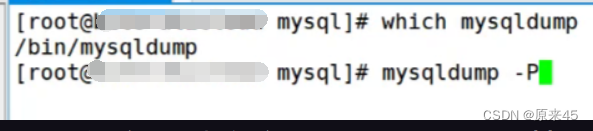
![[计算机图形学]几何:隐式显式表示(前瞻预习/复习回顾)](https://img-blog.csdnimg.cn/d784e1c4e3df41fb9117061af992b133.png)